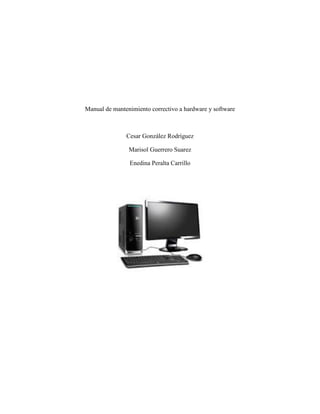
Manual de mantenimiento correctivo a harware y sofware
- 1. Manual de mantenimiento correctivo a hardware y software Cesar González Rodríguez Marisol Guerrero Suarez Enedina Peralta Carrillo
- 2. INDICE DIAGNOSTICAR E IDENTIFICAR FALLAS EN EL HARDWARE…………………………………………………… 3 RESTAURACION DEL EQUIPO A UNA ESTADO ANTERIOR…………………………………………………….. 9 ACCEDER AL SISTEMA MEDIANTE MODO SEGURO…………………………………………………………….. 13 CREACION DE IMAGEN DE DISCO……………………………………………………………………………………….. 18 ELIMINACION DE ADWARE Y SPYWARE……………………………………………………………………………… 25 RECUPERACION DE DATOS………………………………………………………………………………………………… 31 UTILERIAS PARA EL MANTENIMIENTO……………………………………………………………………………… 37
- 3. Diagnosticar e identificar fallas en el hardware El nombre de este programa es AIDA64, su peso aproximado es de 15.09 MB y su desarrollador es Finalwire. AIDA64 es un programa de computador gratuito que proporciona información de los componentes de hardware del mismo. Este programa funciona sobre Microsoft Windows. 1. Descargar de la página del autor www.aida64.com/downloads el programa de AIDA 64. 2. Abrir el programa de AIDA 64. 3. Seleccionar idioma, oprimir botón Aceptar. 4. Seleccionar el botón Siguiente. 2 1
- 4. 5. Aceptar los términos y condiciones que nos permiten continuar con la instalación, y oprimir el botón Siguiente. 6. Oprimir nuevamente el botón Siguiente. 7. Nuevamente oprimir el botón Siguiente. 1 2
- 5. 8. Seleccionar la opción de Crear un icono en el escritorio y luego presionar el botón Siguiente. 9. Instalar el programa oprimiendo el botón Instalar. 10. Oprimir botón Finalizar. 1 2
- 6. 11. Al oprimir el botón Finalizar se abre una nueva ventana en la cual debemos entra en pestaña de la parte superior con el nombre de Informe. 3. 4. 12. En la nueva ventana que nos apareció al oprimir la pestaña informe abrirá otra nueva ventana en la cual tendremos que hacer clic en el botón Siguiente.
- 7. 13. Nuevamente hacer clic en el botón Siguiente. 14. Finalmente seleccionar la opción HTML y oprimir el botón finalizar para que el programa comience a hacer el informe. 1 2
- 8. 15. Aquí se presenta el informe que el programa está realizando. 16. Finalmente aparece una nueva ventana donde nos señala los resultados del programa.
- 9. Restauración del equipo aun estado anterior La utilidad de restauración del sistema es que este nos ayuda a solucionar los problemas presentados en equipo de cómputo en el hardware y/o software, restaurando el equipo a un estado anterior. 1.-Localizar y ejecutar la utilidad restaurar sistema. 2.-inicio Todos los programas Accesorios Herramientas del sistema Restaurar sistema 3.-Seleccionar la opción de crear punto de restauración y dar en la opción siguiente. 1 2
- 10. 4.-En la siguiente ventana escribir en el recuadro el nombre prueba y dar crear. 5.-Despues de haber creado el punto de restauración dar clic en cerrar. 1 2
- 11. 6.- Volver a entrar al programa de restauración del sistema y selecciona la opción restaura mi equipo a un estado anterior y dar clic en siguiente. 7.-En la pantalla siguiente saldrá un calendario deberás buscar por fecha la restauración que creaste y seleccionarlo y dar clic en siguiente. 8.-En la siguiente pantalla te pide la confirmación del punto de restauración y dar clic en el boton siguiente y se reiniciara. 1 2 1 2
- 13. Modo seguro El iniciar la computadora en modo seguro nos permite solucionar posibles o ya existentes problemas del equipo de cómputo ya sea en hardware y/o software. 1. Para poder ingresar a modo seguro se debe apagar la computadora y antes de que aparezca el logotipo de Windows se debe presionar varias veces continuamente la tecla F8, ubicada en la parte superior del teclado. 2. Al a ver oprimido la tecla correctamente antes de que el logotipo apareciera tiene que abrir una pantalla totalmente de color negro solo con las opciones color blanco, en la cual con las flechas del teclado podemos seleccionar la opción MODO SEGURO. 3. Al ingresar a modo seguro comienza a realizarse un escaneo donde se cargan los archivos de Windows.
- 14. 4. Ya cargados todos los archivos comienza el proceso para entrar a la parte del modo seguro de la computadora, donde simplemente nos indican esperar. 5. Notoriamente al entrar a Modo seguro se percibe que esta pantalla de escritorio es mucho más sencilla y obscura que a la cual estamos acostumbrados a ver más frecuentemente ya que esta no contiene por lo general ningún color llamativo.
- 15. 6. Generalmente entramos a modo seguro para desinstalar algún programa que no se puede desinstalar en modo normal ya que contiene virus que no permiten su eliminación y para realizar esto primeramente entramos a Inicio luego Panel de control. 7. Ya dentro de Panel de control oprimimos el recuadro con la inscripción Programas y características.
- 16. 8. Ya dentro de esta opción elegimos el programa que deseamos eliminar. 9. Continuamos con el proceso de eliminación oprimiendo el botón Siguiente de la ventana que nos abre. 10. Después en la siguiente ventana oprimir el botón Desinstalar.
- 17. 11. Finalmente oprimir el botón Finalizar para ya terminar la desinstalación del programa. 12. Para volver a modo normal finalmente entrar a Inicio y reiniciar el equipo.
- 18. Creación de imagen de disco El nombre de este programa es Macrium Reflect, su peso esta aproximadamente en unos 41.8 MB su desarrollador Paramout Software UK Ltd. Este programa nos permite crear imágenes del sistema, sistema operativo, programas, datos, drivers, permitiendo restaurar esta posteriormente en caso de tener problemas de inestabilidad del sistema, virus, etc. 1. Para comenzar el proceso de creación de imagen de disco ejecutamos el programa (Macrium Reflect) como administrador. 2. Oprimir el botón Next de la ventana que aparece, para continuar con la creación de imagen
- 19. 3. Nuevamente oprimir el botón Next de la ventana aparecida para continuar. 4. Aceptar los términos y condiciones que nos ofrece el programa para continuar con la creación de imagen al oprimir el botón Next nuevamente. 5. Oprimir el botón Next de la nueva ventana que abrió. 1 2
- 20. 6. Oprimir nuevamente el botón Next para continuar con el proceso pero antes de eso seleccionar la opción No para no tener que insertar una contraseña. 7. Oprimir nuevamente el boton Next para continuar. 1 2
- 21. 8. Oprimir el boton Install para comenzar con el proseso. 9. Oprimir el boton Finish de la nueva ventana aparecida.
- 22. 10. Nuevamente nos abre otra ventana en la cual oprimimos la opcionque se encuentra a un costado de la nueva ventana: 11. Al oprimir esta opción nos abre una ventanilla nueva en la cual tenemos que seleccionar la memoria USB de destino de la creación de imagen del disco y después el botón Next de la parte inferior del recuadro. 1 2
- 23. 12. Oprimir el botón Finish de la ventana que aparecerá al a ver oprimido el botón Next del recuadro pasado. 13. De la siguiente ventana aparecida seleccionamos el botón Ok. 14. A continuación se observa un proceso un poco tardado en donde se comienza a realzar el proceso de la creación de imagen de disco.
- 24. 15. Hacer clic en el botón Ok del siguiente recuadro aparecido. 16. Oprimir el botón Close del recuadro, y cerrar todo.
- 25. Eliminación de adware y spyware El nombre de este programa es Spybot, su peso aproximado es de 52.8 MB, el nombre de su desarrollador es Safer-Netwarking Ltd. Este es un programa que elimina malware, spyware y adware. Trabaja desde Microsoft Windows 95 en adelante y como la mayoría de los buscadores de, malware, Spybot S&D explora el disco duro o la memoria RAM de la computadora en busca de software malicioso. 1.-Descargar de internet el programa spybot search and destroy. 2.- Instalar y dar clic en next (siguiente). 3.- En la licencia dar en acepto y dar next. 4.- Proceso de instalación. 1 2
- 26. 5.-Seleccionar la opción system scan. 6.- Dar clic en el botón yes (si).
- 27. 7.-Proceso de escaneo. 8.-Esta ventana indica que termino el escaneo y finalizó todo el proceso. 9.-Una vez terminada selecciones la opción fix selected y luego yes
- 28. 10.-Despues aparecerá la siguiente pantalla dar clic en rescan defect y habrá terminado el proceso.
- 29. Adwcleaner El nombre de este programa es Adw Cleaner, su peso aproximado es de 1.58 MB y el nombre de su desarrollador es Xplode. Este es un programa que busca y elimina adware, barras de herramientas, programas potencialmente no deseados (PUP), y secuestradores de navegador de su ordenador, mediante el uso de este programa se puede eliminar muchos de estos tipos de programas. 1. Ejecutar el programa (Adw Cleaner) como Administrador. 2. Aceptar los términos que nos ofrece el programa para poder continuar oprimiendo el botón Estoy de acuerdo.
- 30. 3. Al oprimir el botón Estoy de acuerdo, escomenzara un proceso de descarga. 4. Para comenzar con el proceso de escaneo se oprime el botón Escanear. 5. Aquí se puede observar que comienza el proceso de escaneo
- 31. 6. Después del escaneo se realiza la limpieza que se comienza oprimiendo el botón Limpieza, al a ver oprimido este botón la computadora se reiniciara y esto indica la finalización de la instalación del programa.
- 32. Recuperación de datos El nombre de este programa es Recuva, su peso aproximado es de 4.22 MB, el nombre de su desarrollador es Piriform. Este programa recupera cualquier tipo de fichero que hayamos borrado del ordenador, así como las imágenes que pueden haber sido eliminadas por error de la tarjeta de memoria de una cámara digital o de teléfono móvil. 1_ descargar el programa (recuva) de la página de internet: es.ccm.net/download/descrgr-3396-recuva 2_Seleccionar el idioma y después dar clic en el botón siguiente. 3_ Dar clic en el botón siguiente y después instalar. 4_ Ya se está instalando.
- 33. 5_ Ya terminada la instalación se da clic en el botón terminar. 6_Despues de a ver oprimido el botón terminar se oprime el botón siguiente. 7_ Ya después de a ver oprimido el botón siguiente se selecciona la opción todos los programas y
- 34. después dar clic en el botón siguiente. 8_ Después de elegir todos los programas y darle siguiente se oprimen los botones buscar y siguiente. 9_Ya después de buscar y darle siguiente se oprime el botón iniciar 1 2
- 35. 10_Ya se está iniciando 11_ Después de darle iniciar te va aparecer un listado de archivos que se pueden recuperar. 12_ Ya cuando te salió la lista de los archivos tienes que seleccionar un archivo y después oprimir el botón recuperar. (Los archivos con mayor posibilidad de que se puedan recuperar son los que salen con un círculo de color verde).
- 36. 13_ Al seleccionar el archivo te sale una ventana nueva donde puedes seleccionar cualquier lugar con excepción de la misma memoria, donde se puede guardar el archivo recuperado. 14_ Ya después de que te salió la ventana y seleccionaste el lugar donde se guardara el archivo, te va aparecer otra ventana y hacer clic en el botón aceptar. 1 2
- 37. 15_ Ya para terminar cuando le das en aceptar tienes que ver en el lugar que seleccionaste para que se guardara el archivo para asegurarte que si se guardo.
- 38. Utilerías para el mantenimiento El nombre de este programa es Advanced System Care, su peso aproximado es de 10bit. Este es una potente suite de optimación gratuita para ordenadores Windows, te permite realizar mantenimiento, para mejorar las prestaciones de tu PC. 1.-Descarga del internet el programa advanced system care e instalarlo. 2.-Realice un análisis del equipo haga clic en el botón iniciar. 3.- Proceso de análisis.
- 39. 4.-Despues de que allá terminado el análisis hacer clic en el botón reparar para solucionar problemas. 5.-Finaliso todo el análisis y la reparación.
- 40. El nombre de este programa es TuneUp Utilities, su peso aproximado es de 31.4 MB, el nombre de su desarrollador es TuneUp. Este es una completa suite de optimización para Windows. Sus numerosas herramientas arreglan la mayoría de problemas de rendimiento, y lo hacen de manera comprensible y rápida. 1_ Cuando tengas el programa (TuneUp Utilities) primero lo abres y después lo ejecutas como administrador. 2_ Ya ejecutándolo te va a salir una ventana donde te va decir que si deseas permitir que inicie el programa y le das clic en aceptar y te va aparecer otra ventana donde te dice que si a aceptas los términos de licencia le da clic en el botón acepto y después en el botón instalar. 3_ Después de darle en instalar, ya se está instalando.
- 41. 4_ Ya instalado te va aparecer una ventana donde le das clic en finalizar. 5_ Después de que le das en finalizar te va aparecer una ventana donde le vas a dar clic en comprobar ahora.
- 42. 6_ Después te va aparecer una ventana donde te va a pedir una clave te vas a donde tienes el programa te metes en instrucciones y ahí te va aparecer la clave. 7_Despues sale otra ventanilla donde tienes que introducir la clave y ya introducida hacer clic en el botón siguiente. 8_ Después te va a salir una ventana donde te está limpiando los problemas y se están realizando las comprobaciones.
- 43. 9_ Ya acabado hacer clic en el botón ejecutar mantenimiento. 10_ Después de darle en ejecutar mantenimiento te va a salir una ventana donde se están solucionando los problemas.
- 44. 11_Ya terminado hacer clic en el botón ir al panel y te va a salir una ventana donde le vas a dar en analizar ahora. 12_ Ya cuando le diste en analizar ahora te va a parecer otra ventana. 13_ Ya acabado dar clic en el boton ejecutar mantenimiento.
- 45. 14_Ya para terminar te va aparecer una ventana donde le bas adar clic en el boton cerrar.
- 46. Norton utilities El nombre de este programa es Norton Utilities, su peso aproximado es de 20.4 MB, el nombre de su desarrollador es Symantec. Este es una suite de optimizacion del sistema operativo. En un solo panel navegable reune una serie de modulos rapidos y eficientes, un limpiador y desfragmentador de registro. 1. Ejecutar el programa como administrador. 2. Oprimir el botón Siguiente del recuadro para comenzar con la ejecución del programa.
- 47. 3. Aceptar el acuerdo que nos ofrece el programa y hacer clic en el botón siguiente para continuar. 4. Hacer clic en el botón Siguiente. 1 2
- 48. 5. Comenzar la instalación presionando el botón Instalar. 6. Instalación del programa en proceso. 7. Oprimir el botón Finalizar.
- 49. 8.Al a ver oprimido la opción Finalizar abre una nueva pantalla en la cual podemos iniciar el análisis, oprimiendo el botón Iniciar Análisis. 9. El analizis del programa en proceso.
- 50. 10. Finalmente para reparar los problemas encontrados, hacer clic en el botón Reparar. 11. Aparece una nueva ventana en la cual nos indica los resultados y la finalización de la reparación.